Tabla de contenido
Excel es la herramienta más utilizada a la hora de tratar enormes conjuntos de datos. Podemos realizar miríadas de tareas de múltiples dimensiones en Excel A veces, necesitamos calcular la varianza Podemos hacerlo fácilmente utilizando la función Tabla dinámica en Excel En este artículo, le mostraré cómo calcular la desviación en Tabla dinámica de Excel .
Descargar el cuaderno de prácticas
Descárgate este cuaderno de ejercicios y practica mientras repasas este artículo.
Varianza en tabla dinámica.xlsx5 sencillos pasos para calcular la varianza mediante una tabla dinámica en Excel
Este es el conjunto de datos que voy a utilizar. Tenemos algunas productos y sus importe de las ventas .

Calcularé el desviación del importe de las ventas de los años 2020 y 2021 .
Paso 1: Crear una tabla dinámica de Rango de datos
- Seleccione la gama B4:D14 A continuación, vaya a la Inserte tab>> seleccionar Tabla dinámica Seleccionar De Tabla/Rango .

- Un nuevo ventana Seleccione Nueva hoja de cálculo para obtener un tabla dinámica en una nueva hoja de cálculo. A continuación, seleccione OK .

Excel creará un tabla dinámica .

Más información: Cómo calcular la varianza muestral en Excel (2 enfoques eficaces)
Paso 2: Arrastre los campos a las áreas requeridas
- En el Campos de la tabla dinámica , poner Producto en el Filas , Año en el Columnas, y Importe de las ventas en el Valores
 Entonces la tabla tendrá este aspecto.
Entonces la tabla tendrá este aspecto.

Más información: Cómo realizar análisis de varianza en Excel (con pasos rápidos)
Paso 3: Eliminar el total general de las filas
- Ahora ve al Diseño tab>> seleccionar Diseño Seleccionar Total general Elija Activado Sólo para columnas .

Excel eliminará el Total general para Filas .

Más información: Cómo calcular la varianza agrupada en Excel (con pasos sencillos)
Paso 4: Cambiar el formato de celda a Contabilidad
- Seleccione ahora la gama B5:D10 Ir al Inicio pestaña>> seleccione el desplegable (ver imagen)>> seleccione Más formatos numéricos .

- Formatear celdas Seleccione Contabilidad >> set Posiciones decimales como 0 >> Pulse OK .

Excel cambiará el formato del importes de ventas .

Más información: Fórmula de desviación entre presupuesto y real en Excel (con ejemplo)
Paso 5: Calcular la desviación como variación porcentual
- Ahora pon el Importe de las ventas a la Campo de valores
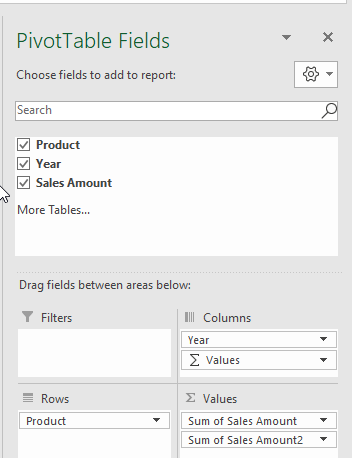
- Seleccione ahora el desplegable que se muestra en la imagen>> seleccione Configuración del campo de valor .

- Ahora, el Configuración del campo de valor Configure el Nombre personalizado Desviación Seleccionar Mostrar valores como Elija Diferencia de .

- Ahora, seleccione el Campo base como Año y el Artículo base como 2020 . Haz clic OK .

- Excel calculará el desviación .

- Ahora, seleccione columna C . Selecciona Ocultar del barra de contexto para ocultar la columna.

El resultado final será el siguiente.

Más información: Cómo calcular el porcentaje de varianza en Excel (3 métodos sencillos)
Cosas para recordar
- Este método consiste básicamente en cálculo de la varianza en porcentaje entre los datos de ventas de dos años distintos. Sin embargo, cabe mencionar que esta varianza es diferente de variación estadística .
Conclusión
En este artículo, he demostrado un método eficaz para calcular desviación en Tabla dinámica de Excel Y por último, si tiene algún tipo de sugerencia, idea u opinión, no dude en comentarlo más abajo.

